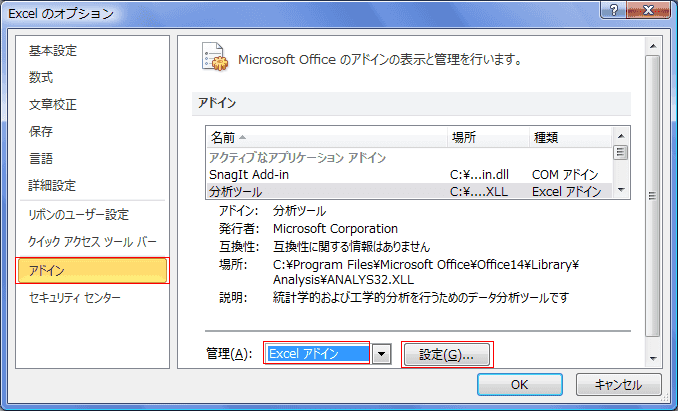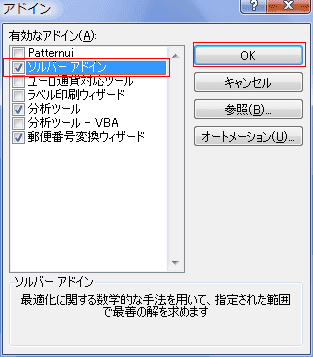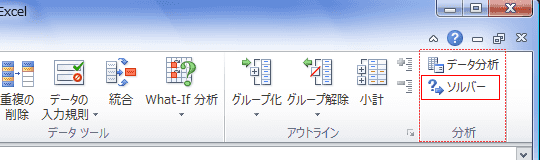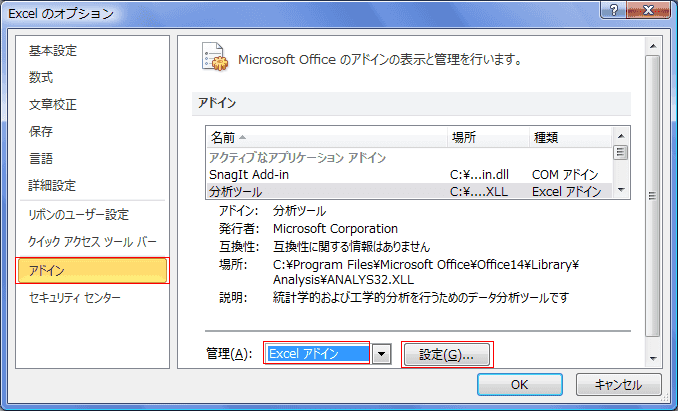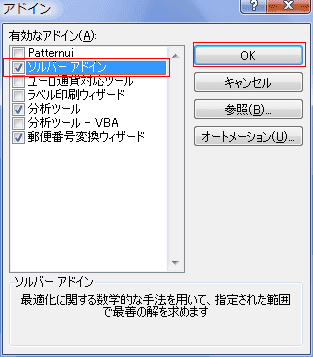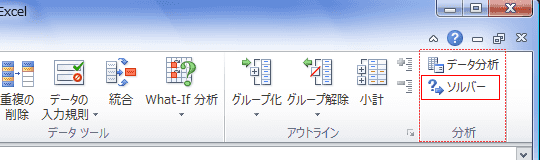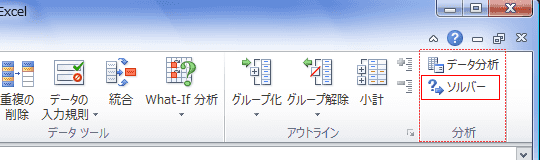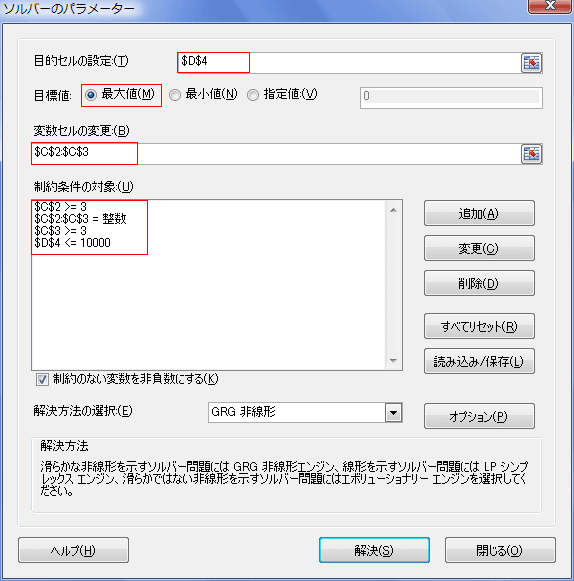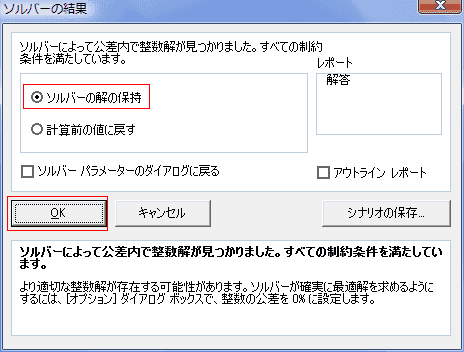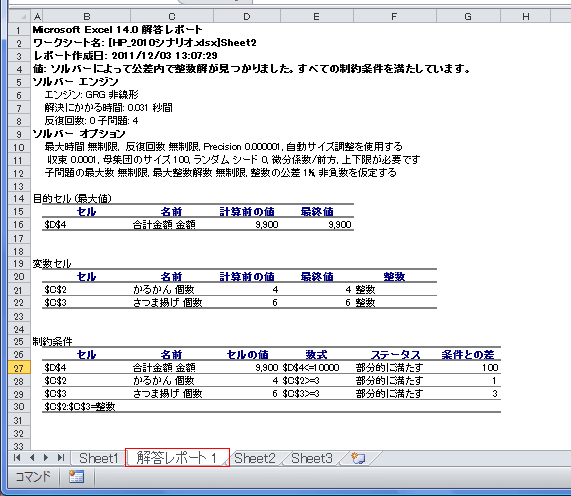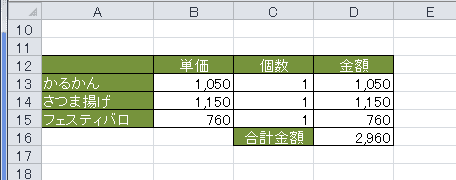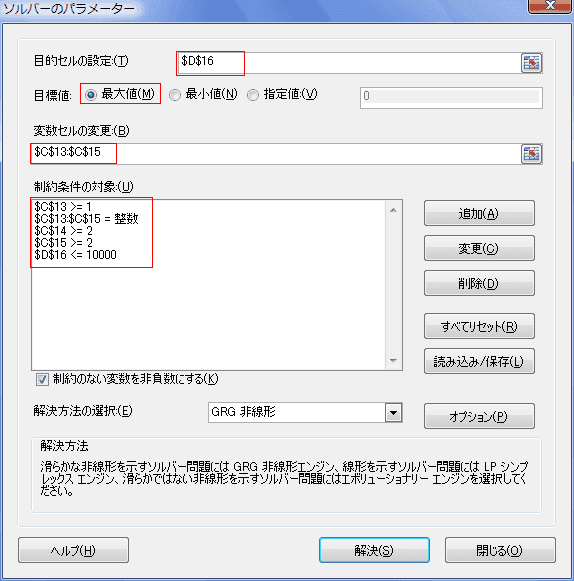-
よねさんのExcelとWordの使い方 »
-
エクセル2010基本講座:目次 »
-
データ分析・パワービュー »
-
What-If分析:ソルバー
ソルバー アドインを読み込む Topへ
- 初期状態ではソルバーが使えませんので、ソルバー アドインを読み込む必要があります。
- [ファイル]タブの[オプション]を実行します。
- [アドイン]を選択し、管理に「Excelアドイン」を表示し、[設定]ボタンをクリックします。
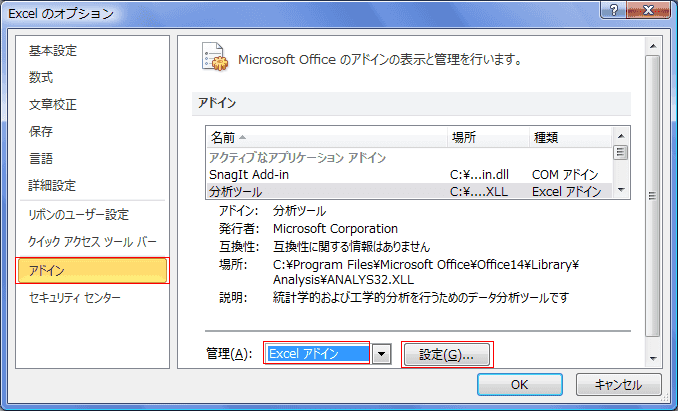
- アドイン ダイアログで「ソルバーアドイン」にチェックを入れ、[OK]ボタンをクリックします。
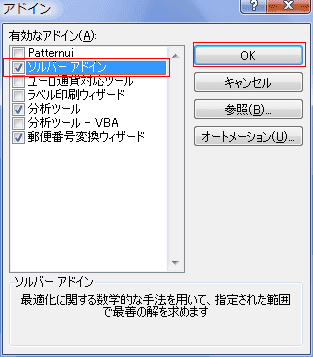
- [データ]タブの[分析]グループに[ソルバー]が表示されました。
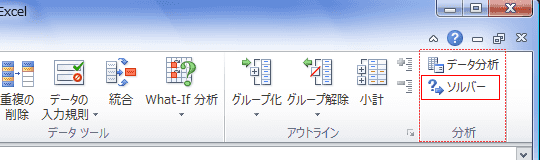
ソルバー を実行する Topへ
- 計算例A
- 下図の「かるかん」と「さつま揚げ」を10,000円以内となるような組み合わせを求めたいと思います。

- [データ]タブの[分析]グループに[ソルバー]を実行します。
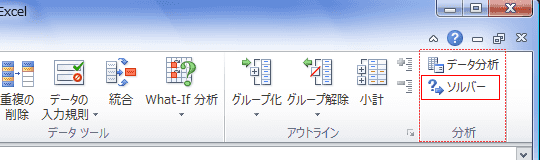
- ソルバーのパラメーター ダイアログボックスで条件などを設定します。
- かるかんは3個以上、さつま揚げは3個以上、それぞれは整数値になること。
10,000円以内での最大値になるように計算する。
これを各箇所に設定します。
- 目的セルの設定:D4セル
目標とする合計金額のセルになります。
- 目標値:最大値
目標とする合計金額に最も近くなるように「最大値」を選択しています。
- 変数セルの変更:C2:C2
変化させるセルで、ここでは個数のセルになります。
- 制約条件の対象:C2>=3、C3>=3、C2:C3=整数、D4<=10000 としました。
上記条件を数式で列記します。
- C2:C3=整数 の設定は「int」を選択します。

[解決]ボタンをクリックします。
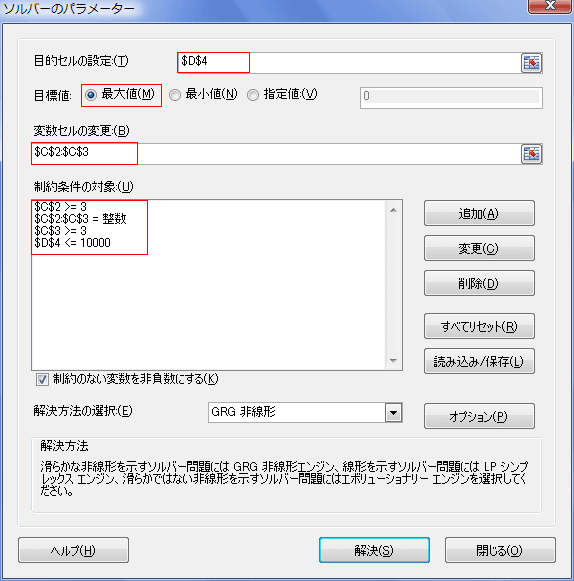
- 「ソルバーの解の保存」にチェックがはいいているのを確認して、[OK]ボタンをクリックします。
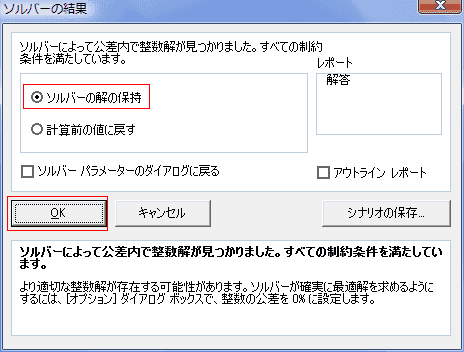
- 「かるかん」が4個、「さつま揚げ」が6個で合計9,900円 と解が出ました。

- 解答レポートの作成
- 「ソルバーの結果」でレポートの「解答」を選択して、[OK]ボタンをクリックします。

- 解答レポートが作成されます。
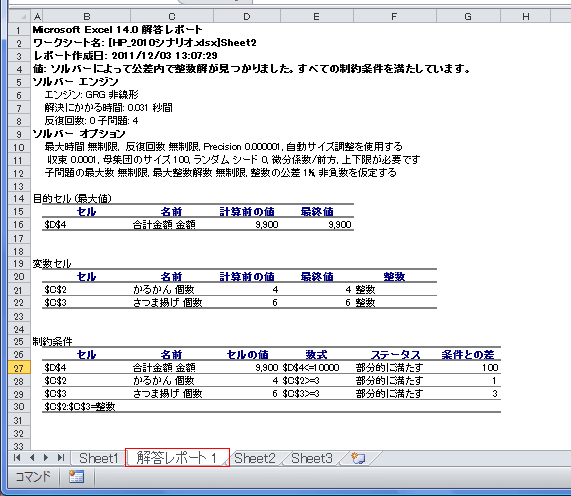
-
計算例2
- 土産物の数を3種類としてみました。
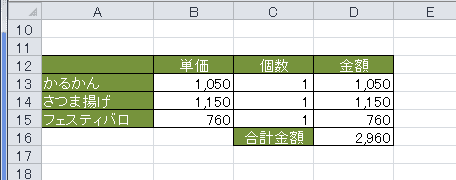
- ソルバーのパラメーター ダイアログボックスで下記のように設定しました。
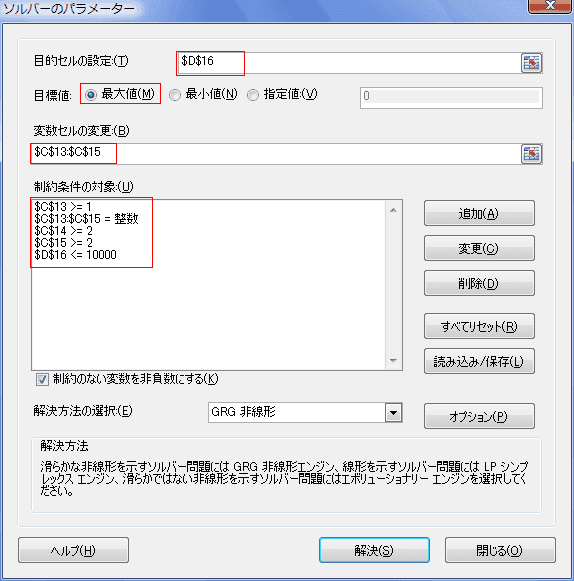
- 計算結果は下図のようになりました。

- 解答レポートは下図のようになりました。

よねさんのExcelとWordの使い方|エクセル2010基本講座:目次|データ分析|What-If分析:ソルバー